iPhone / iPad / iPod aus dem DFU-Modus, Wiederherstellungsmodus, Apple-Logo, Kopfhörermodus usw. in den normalen Zustand ohne Datenverlust versetzen.
Textnachrichten werden auf dem iPhone nicht angezeigt [Einfachste Methoden zur Behebung]
 aktualisiert von Lisa Ou / 29. Dezember 2023, 17:30 Uhr
aktualisiert von Lisa Ou / 29. Dezember 2023, 17:30 UhrGuten Tag! Mein Freund und ich hatten einen kleinen Streit. Der Grund, warum er es mir sagte, war, dass ich ihm nicht zurückschreiben würde. Ihm zufolge hat er mir Hunderte von Textnachrichten geschickt. Ich erklärte jedoch, dass ich kein einziges erhalten habe. Jetzt haben wir festgestellt, dass mein iPhone Probleme beim Empfangen von Nachrichten hat. Können Sie mir helfen, einige Textnachrichten zu beheben, die auf dem iPhone nicht angezeigt werden? Ich bin bereit, auf eine Antwort von euch zu warten, Leute. Danke schön!
Es ist frustrierend, keine Textnachrichten auf Ihrem iPhone zu erhalten! Beheben Sie das Problem sofort mit den folgenden Methoden. Bitte fahren Sie fort.
![Textnachrichten werden auf dem iPhone nicht angezeigt [Einfachste Methoden zur Behebung]](https://www.fonelab.com/images/ios-system-recovery/text-messages-not-showing-up-on-iphone/text-messages-not-showing-up-on-iphone.jpg)

Führerliste
Teil 1. Warum Textnachrichten auf dem iPhone nicht angezeigt werden
Einige Textnachrichten werden aus mehreren Gründen nicht auf dem iPhone angezeigt. Bei den meisten handelt es sich um Softwareprobleme. Schauen wir uns einige davon an, wie wir sie unten auflisten.
- Die Internetverbindung Ihres iPhones ist schlecht, insbesondere wenn Sie die iMessage-Funktion verwenden. Wenn Sie Ihre Textnachricht jedoch per SMS versenden, ist das Signal oder das Netzwerk das Problem. Auch unzureichende Textpläne können der Grund sein.
- Sie haben den Kontakt blockiert, der Ihnen Textnachrichten sendet.
- Ihr iPhone weist vorübergehende Softwareprobleme auf.
- Der Speicher des iPhones ist voll, sodass keine Nachrichten mehr gespeichert werden können.
- Das Bitte nicht stören Die Funktion des iPhone ist aktiviert.
Teil 2. Beheben Sie, dass Textnachrichten nicht auf dem iPhone angezeigt werden
Nachdem Sie die Faktoren kennengelernt haben, die das Problem verursachen, müssen Sie wissen, wie Sie das Problem beheben können. Entdecken Sie sie jetzt, indem Sie sie unten scrollen.
Weg 1. Starten Sie das iPhone neu
Es liegen Fehler auf Ihrem iPhone vor, die nicht einfach festgestellt werden können. Einige davon sind Teil von Softwarefehlern. Starten Sie Ihr iPhone neu wird beim Neustart helfen. Der Vorgang verwendet nur die verfügbaren Tasten auf Ihrem iPhone.
Allerdings verfügt das iPhone je nach Modell über unterschiedliche Tasten. Mach dir keine Sorge. Wir haben alle Modelle zusammengestellt, die über die gleichen Bedienelemente verfügen. Wir haben ihren Prozess unten aufgeführt. Imitieren Sie sie entsprechend, um die besten Ergebnisse zu erzielen. Weitergehen.
| Modelle | Verfügbare Schaltflächen | Wie es funktioniert |
|
Top | Drücken und halten Sie die obere Taste. Der Ausschaltschieberegler wird auf Ihrem Bildschirm angezeigt. Ziehen Sie es, um das iPhone auszuschalten. Nach 30 Sekunden ist es Zeit, es einzuschalten. Drücken und halten Sie also die obere Taste. Warten Sie, bis Sie das Apple-Logo sehen. |
|
Seite | Drücken und halten Sie die Seitentaste. Der Ausschaltschieberegler wird auf Ihrem Bildschirm angezeigt. Ziehen Sie es, um das iPhone auszuschalten. Nach 30 Sekunden ist es Zeit, es einzuschalten. Halten Sie also die Seitentaste gedrückt. Warten Sie, bis Sie das Apple-Logo sehen. |
|
|
Halten Sie die Seiten- oder Lautstärketaste gedrückt. Der Ausschaltschieberegler wird auf Ihrem Bildschirm angezeigt. Ziehen Sie es, um das iPhone auszuschalten. Nach 30 Sekunden ist es Zeit, es einzuschalten. Halten Sie also die Seitentaste gedrückt. Warten Sie, bis Sie das Apple-Logo sehen. |
Mit FoneLab können Sie das iPhone / iPad / iPod aus dem DFU-Modus, dem Wiederherstellungsmodus, dem Apple-Logo, dem Kopfhörermodus usw. ohne Datenverlust in den Normalzustand bringen.
- Beheben Sie deaktivierte iOS-Systemprobleme.
- Extrahieren Sie Daten von deaktivierten iOS-Geräten ohne Datenverlust.
- Es ist sicher und einfach zu bedienen.
Weg 2. Internetverbindung prüfen (für iMessage)
Die iMessage-Funktion nutzt eine Internetverbindung zum Senden von Textnachrichten. Wenn Sie eine schlechte Verbindung haben, kann es sein, dass die Textnachrichten verzögert werden oder nicht empfangen werden können. Wenn ja, verbinden Sie Ihr iPhone mit der stärksten Internetverbindung, die Sie haben. Befolgen Sie die nachstehenden detaillierten Schritte. Weitergehen.
Schritt 1Suchen Sie bitte auf Ihrem Startbildschirm nach Einstellungen Symbol. Tippen Sie darauf, um die App zu öffnen. Danach wählen Sie bitte die aus WLAN-Symbol im ersten Abschnitt. Schalten Sie später das WLAN-Symbol rechts um, um es zu aktivieren.
Schritt 2Suchen Sie das stärkste WLAN-Netzwerk, mit dem Sie eine Verbindung herstellen möchten, und tippen Sie darauf. Geben Sie anschließend das Passwort korrekt ein und treten Sie dem Netzwerk bei. Stellen Sie sicher, dass das Passwort übereinstimmt. Warten Sie nun einige Sekunden, bis Ihr iPhone Nachrichten empfängt. Wenn nicht, fahren Sie mit den folgenden Methoden fort.
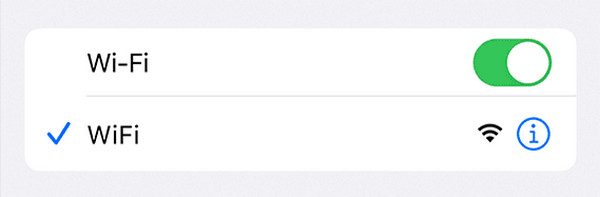
Alternativ können Sie auch iPhone-Netzwerkeinstellungen zurücksetzen um Ihre Netzwerkprobleme zu beheben Einstellungen > Allgemeines > iPhone übertragen oder zurücksetzen > Netzwerkeinstellungen zurücksetzen.
Weg 3. Deaktivieren Sie die Nachrichtenfilterung
Das iPhone verfügt außerdem über eine Funktion zum Filtern unbekannter Absender. Sie werden nicht benachrichtigt, wenn der Absender nicht als Ihr Kontakt registriert oder gespeichert ist. Wenn Sie diese Funktion deaktivieren möchten, befolgen Sie die detaillierten Anweisungen unten.
Bitte starten Sie die Einstellungen Symbol auf Ihrem iPhone. Wählen Sie danach die aus Account Beiträge Symbol, wenn Sie auf Ihrem Bildschirm nach unten scrollen. Suchen Sie später nach Nachrichtenfilterung Abschnitt. Schalten Sie die um Slider Ikone der Unbekannte Absender filtern Klicken Sie auf die Schaltfläche, wenn Sie es sehen. Stellen Sie sicher, dass Sie es in Grau belassen. Es bedeutet lediglich, dass Sie es erfolgreich deaktiviert haben.
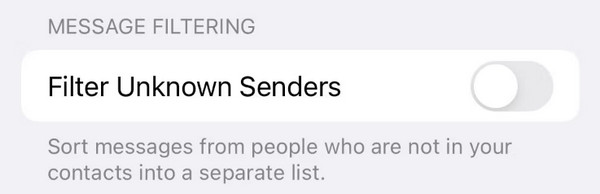
Weg 4. Verwenden Sie FoneLab iOS System Recovery
Wenn die integrierten Verfahren die in diesem Beitrag erwähnten iPhone-Probleme nicht beheben konnten, ist es an der Zeit, Software von Drittanbietern zu verwenden. Reparieren Sie Ihr iPhone auf Ihrem Computer mit FoneLab iOS Systemwiederherstellung! Die Software kann über 50 Probleme auf Ihrem iPhone beheben. Außerdem unterstützt das Tool alle iPhone-Modelle und iOS-Versionen, einschließlich der neuesten Modelle. Jetzt ist es an der Zeit, zu erfahren, wie dieses Tool funktioniert, um zu beheben, dass Textnachrichten nicht auf dem iPhone angezeigt werden. Weitergehen.
Mit FoneLab können Sie das iPhone / iPad / iPod aus dem DFU-Modus, dem Wiederherstellungsmodus, dem Apple-Logo, dem Kopfhörermodus usw. ohne Datenverlust in den Normalzustand bringen.
- Beheben Sie deaktivierte iOS-Systemprobleme.
- Extrahieren Sie Daten von deaktivierten iOS-Geräten ohne Datenverlust.
- Es ist sicher und einfach zu bedienen.
Schritt 1Laden Sie das Tool auf Ihren Computer herunter. Sie müssen nur das ankreuzen Free Download Schaltfläche auf der offiziellen Website. Richten Sie die Software ein und der Computer startet sie automatisch. Klicken Sie später auf IOS Systemwiederherstellung um fortzufahren.
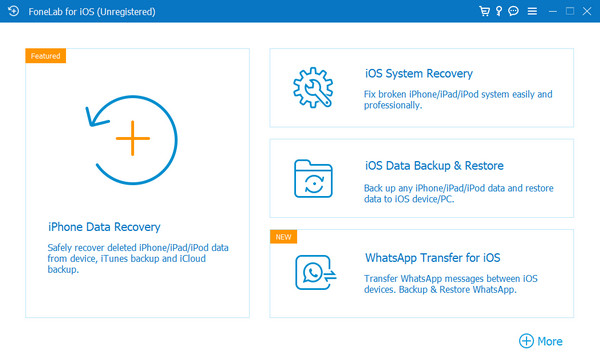
Schritt 2Auf der nächsten Benutzeroberfläche werden die über 50 unterstützten Probleme des Tools angezeigt. Bitte wählen Sie das aus Startseite um fortzufahren.
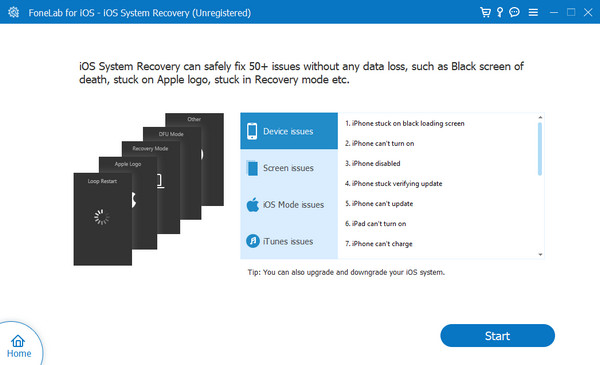
Schritt 3Wählen Sie zwischen dem Standardmodus oder dem erweiterten Modus. Bitte lesen Sie deren Anweisungen, bevor Sie sie verwenden. Drücke den Schichtannahme Klicken Sie anschließend auf die Schaltfläche, um zum nächsten Bildschirm zu gelangen.
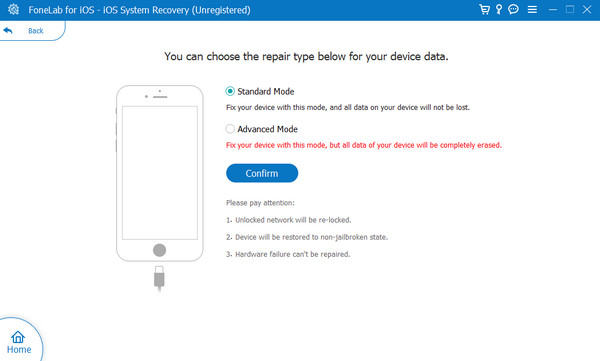
Schritt 4Für das Tool müssen Sie Ihr iPhone in den Wiederherstellungsmodus versetzen. Befolgen Sie die Anweisungen auf dem Bildschirm, wenn Sie nicht wissen, wie. Klicken Sie später auf Reparatur or Optimieren Klicken Sie auf die Schaltfläche, um mit der Behebung Ihrer iPhone-Textnachrichtenprobleme zu beginnen. Es dauert nur ein paar Sekunden.
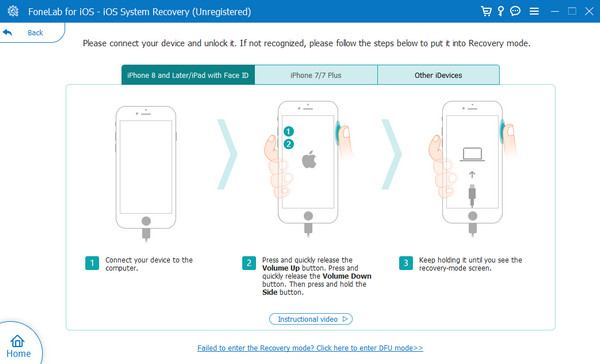
Schließlich können Sie es versuchen FoneLab iPhone Datenwiederherstellung auf Ihrem Computer zu scannen und Stellen Sie Ihre verlorenen Nachrichten auf dem iPhone wieder her. Wenn Sie sie in den Scanergebnissen finden, können Sie sie mit einem Klick wiederherstellen.
Mit FoneLab für iOS können Sie verlorene / gelöschte iPhone-Daten wie Fotos, Kontakte, Videos, Dateien, WhatsApp, Kik, Snapchat, WeChat und weitere Daten von Ihrem iCloud- oder iTunes-Backup oder -Gerät wiederherstellen.
- Stellen Sie Fotos, Videos, Kontakte, WhatsApp und weitere Daten mühelos wieder her.
- Vorschau der Daten vor der Wiederherstellung.
- iPhone, iPad und iPod touch sind verfügbar.
Schritt 1Laden Sie die Software herunter, richten Sie sie ein und starten Sie sie. Verbinden Sie Ihr iPhone über ein USB-Kabel mit dem Computer. Wählen Sie anschließend eine Hauptfunktion aus. Sie können die Schaltflächen „Von iOS-Gerät wiederherstellen“, „Aus iTunes-Sicherungsdatei wiederherstellen“ und „Aus iCloud-Sicherungsdatei wiederherstellen“ verwenden.
Schritt 2Die Software beginnt mit dem Scannen Ihrer iPhone-Dateien. Bitte wählen Sie links die Kategorien aus. Die Daten werden rechts angezeigt. Wählen Sie die Daten aus, die Sie wiederherstellen möchten. Wählen Sie später das aus Entspannung Knopf unten rechts.
Mit FoneLab für iOS können Sie verlorene / gelöschte iPhone-Daten wie Fotos, Kontakte, Videos, Dateien, WhatsApp, Kik, Snapchat, WeChat und weitere Daten von Ihrem iCloud- oder iTunes-Backup oder -Gerät wiederherstellen.
- Stellen Sie Fotos, Videos, Kontakte, WhatsApp und weitere Daten mühelos wieder her.
- Vorschau der Daten vor der Wiederherstellung.
- iPhone, iPad und iPod touch sind verfügbar.
Teil 3. Häufig gestellte Fragen zu Textnachrichten, die auf dem iPhone nicht angezeigt werden
1. Warum sind meine Textnachrichten auf meinem iPhone verschwunden?
Das iPhone speichert Ihre Textnachrichten so lange, wie es möglich ist. Wenn sie verschwinden, werden sie möglicherweise von Ihrem iPhone gelöscht, da der Speicher voll ist. Außerdem verfügt das iPhone über eine Funktion, mit der Sie die Tage festlegen können, an denen nur Ihre Nachrichten gespeichert werden sollen. Sie kann 30 Tage oder 1 Jahr betragen. Wenn dies der Fall ist, könnte das Verschwinden von Textnachrichten auf diese Funktion zurückzuführen sein.
2. Warum werden meine Textnachrichten nicht gesendet?
Wenn Sie die iMessage-Funktion verwenden, ist eine schlechte Signalstärke die Hauptursache. Der Grund dafür ist, dass iMessage zum Versenden von Textnachrichten eine Internetverbindung nutzt. Wenn Sie jedoch eine SMS senden, ist es möglich, dass Sie nicht über genügend SMS-Pläne zum Versenden verfügen. Auch ein schlechtes Netzwerksignal kann ein Faktor sein, der das Problem verursacht.
Wir hoffen, dass Sie die Probleme beheben, die auf dem iPhone nicht angezeigt werden. Bitte zögern Sie nicht, uns zu fragen, ob Sie mehr Probleme mit Ihrem iPhone haben. Hinterlassen Sie sie im Kommentarbereich unten. Danke schön!
Mit FoneLab für iOS können Sie verlorene / gelöschte iPhone-Daten wie Fotos, Kontakte, Videos, Dateien, WhatsApp, Kik, Snapchat, WeChat und weitere Daten von Ihrem iCloud- oder iTunes-Backup oder -Gerät wiederherstellen.
- Stellen Sie Fotos, Videos, Kontakte, WhatsApp und weitere Daten mühelos wieder her.
- Vorschau der Daten vor der Wiederherstellung.
- iPhone, iPad und iPod touch sind verfügbar.
